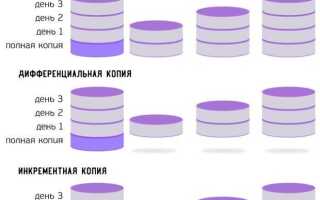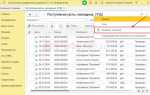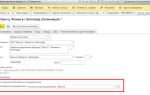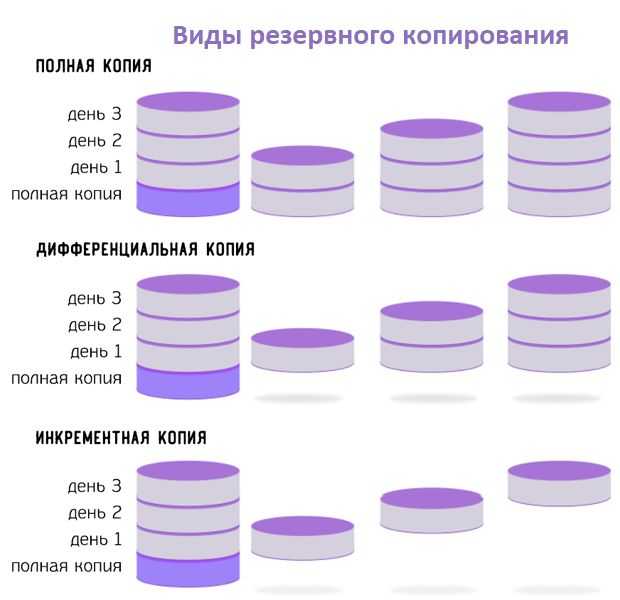
Резервное копирование в Битрикс – не просто задача администратора, а обязательная часть эксплуатации сайта. Потеря данных из-за сбоя сервера, ошибок при обновлении или взлома может привести к полному простою бизнеса. Битрикс предоставляет встроенные инструменты для создания резервных копий, но важно понимать, как использовать их правильно.
В административной панели перейдите в Настройки → Инструменты → Резервное копирование. Выберите Создать резервную копию, отметьте опцию «включая базу данных» и укажите путь к сохранению. По умолчанию копия сохраняется в папке /bitrix/backup/, но лучше скачать архив локально или перенести его в облачное хранилище.
Если сайт размещён на виртуальном хостинге «1С-Битрикс: Управляемый хостинг», доступен инструмент Резервные копии в панели управления. В разделе Резервное копирование можно задать расписание автоматического бэкапа, включая инкрементальные копии и удалённое хранение в Яндекс.Диск, Dropbox или Amazon S3.
Рекомендуется не полагаться исключительно на встроенные средства. Используйте сторонние решения, такие как скрипты на cron, которые создают архив сайта и базы данных с последующей отправкой на внешний FTP или в облако. Для MySQL можно использовать mysqldump, а для архивации – tar с автоматической очисткой устаревших копий.
Проверяйте целостность резервных копий не реже одного раза в месяц. Распакуйте архив, разверните его на тестовом сервере и убедитесь, что сайт полностью восстанавливается. Это единственный способ гарантировать, что резервная копия действительно пригодна для восстановления.
Настройка прав доступа для создания резервных копий в Битрикс
Для управления доступом к созданию резервных копий в Битрикс необходимо использовать встроенную систему прав на уровне административной панели. Только пользователи с соответствующими правами могут работать с модулем «Резервное копирование».
Перейдите в раздел «Настройки» → «Пользователи» → «Группы пользователей». Откройте нужную группу или создайте новую. В блоке «Права доступа к модулям» найдите модуль «Главный модуль» (main) и установите уровень доступа «Полный доступ» или «Доступ к админке» (в зависимости от требуемых задач).
Далее в списке выберите модуль «Резервное копирование» (backup) и назначьте право «D» (доступ запрещён) для всех групп, которым не требуется работа с резервными копиями. Для группы, которой необходим доступ, установите право «W» (полный доступ) или «R» (только просмотр), если нужно только проверять наличие копий без возможности их создания.
Изменения вступают в силу сразу. Для проверки правильности настроек выполните вход под пользователем из соответствующей группы и откройте раздел «Настройки» → «Резервное копирование». Если доступ ограничен, появится сообщение об ошибке или отсутствующий пункт меню.
Также рекомендуется отключить доступ к файлам резервных копий на сервере через .htaccess или настройки веб-сервера, чтобы предотвратить несанкционированное скачивание даже при наличии прямой ссылки.
Выбор между встроенными и сторонними средствами резервного копирования
Битрикс включает собственный модуль резервного копирования, позволяющий создать полную копию сайта через административную панель. Он сохраняет файлы и базу данных в архив, который можно скачать. Однако модуль не поддерживает автоматическое копирование на внешние хранилища, а работа с большими сайтами может вызывать тайм-ауты из-за ограничений PHP.
Сторонние решения, такие как Acronis, Handy Backup или Rsync в связке с cron, обеспечивают автоматизацию, шифрование, инкрементное копирование и возможность сохранения на удалённые FTP, S3, Google Drive. При использовании VPS часто применяют скрипты на bash с mysqldump и tar, что даёт гибкость в настройке и контроль над процессом.
Если сайт небольшой и размещён на виртуальном хостинге, встроенный инструмент подойдёт для ручного резервного копирования. При регулярных обновлениях, большом объёме данных или требованиях к безопасности целесообразно настроить стороннее решение с журналированием и уведомлениями.
Оптимальным вариантом считается комбинация: встроенный модуль для локальных копий и внешнее решение для хранения в облаке. Это позволяет минимизировать риски потери данных и обеспечить быструю реакцию в случае сбоя.
Пошаговое создание резервной копии через панель управления Битрикс
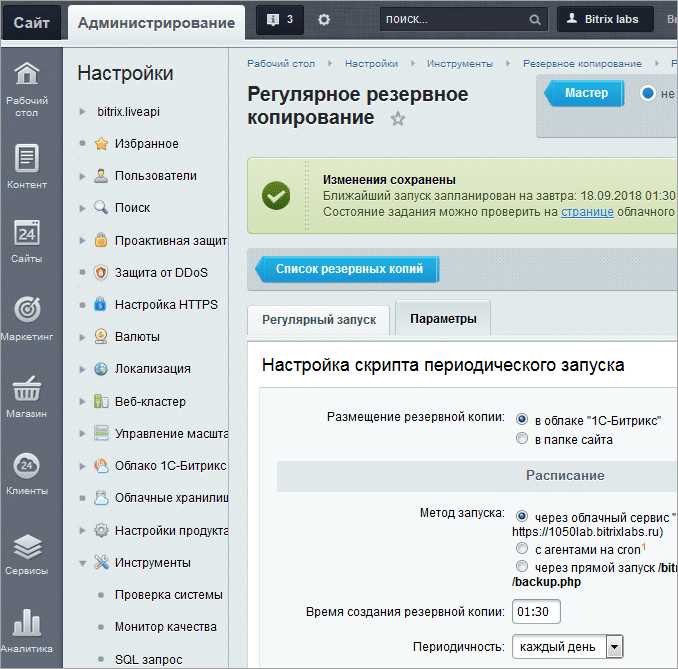
Для создания резервной копии сайта в панели управления Битрикс выполните следующие действия:
- Авторизуйтесь в административной панели сайта под учетной записью с правами администратора.
- Перейдите в раздел Настройки → Инструменты → Резервное копирование.
- Нажмите кнопку Создать резервную копию.
- Укажите параметры копирования:
- Тип копии: файлы и база данных – для полной резервной копии.
- Каталог для хранения архива: по умолчанию
/bitrix/backup, но рекомендуется указать внешний путь вне корневой директории сайта. - Включить сжатие архива: рекомендуется, чтобы уменьшить объем резервной копии.
- Пароль на архив: задайте для защиты содержимого.
- Нажмите Далее и дождитесь завершения процесса. Время зависит от объема сайта.
- После создания архива сохраните его копию на локальный компьютер или внешний носитель. Не храните резервные копии только на сервере.
Регулярно проверяйте целостность создаваемых архивов. Для этого можно развернуть резервную копию на тестовом сервере и убедиться в работоспособности сайта.
Сохранение резервной копии на внешние носители или облачные сервисы
Для повышения надежности хранения данных сайта на Битрикс рекомендуется регулярно сохранять резервные копии на независимые от сервера источники. Это позволяет восстановить сайт даже при критических сбоях хостинга.
- Используйте внешний SSD или HDD, подключенный к локальному компьютеру. Перед копированием проверьте доступность резервного файла и его целостность (например, с помощью контрольной суммы).
- Настройте автоматическую синхронизацию резервных копий с облачными сервисами: Google Drive, Dropbox, Яндекс.Диск или Amazon S3. Для этого можно использовать сторонние скрипты или утилиты, поддерживающие API выбранного сервиса.
- Если резервная копия создается через встроенный механизм Битрикс, настройте post-обработку архива – автоматическую отправку на удаленное хранилище сразу после завершения бэкапа. Это реализуется через планировщик задач (cron) и shell-скрипт на сервере.
- Для Amazon S3 используйте утилиту
aws-cli:
aws s3 cp /path/to/backup.zip s3://your-bucket-name/ - Регулярно проверяйте доступность файлов в удаленном хранилище и ограничивайте к ним доступ с помощью шифрования или настроек прав доступа.
Храните как минимум три последних резервных копии в разных локациях. Используйте шифрование архива (например, GPG или zip с паролем), особенно при отправке в публичные облака.
Автоматизация процесса создания резервных копий в Битрикс
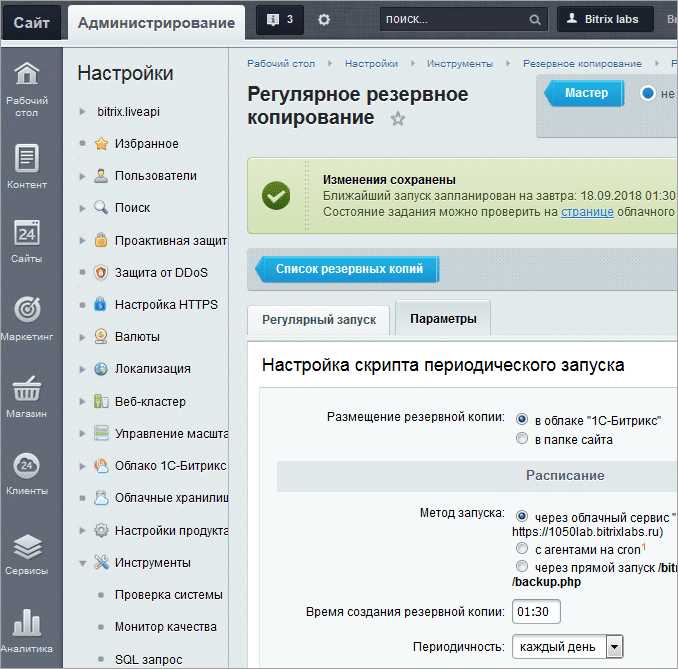
Для автоматического резервного копирования в 1С-Битрикс необходимо использовать встроенный функционал и cron-задачи на стороне сервера. Это позволяет создать регулярный и полностью автоматизированный процесс без участия администратора.
В административной панели перейдите в раздел «Настройки» → «Инструменты» → «Резервное копирование». Создайте шаблон резервной копии, указав:
- тип копии (файлы, база данных или всё вместе);
- исключения из архива (например, кэш-папки:
/bitrix/cache/); - путь для сохранения резервной копии (внутри сайта или внешний диск).
После создания шаблона скопируйте команду для запуска резервного копирования через консоль. Команда выглядит примерно так:
/usr/bin/php -f /home/username/www/bitrix/modules/main/tools/backup.php -- -pДля регулярного запуска этой команды настройте cron:
crontab -eДобавьте строку, например, для ежедневного запуска в 2:00:
0 2 * * * /usr/bin/php -f /home/username/www/bitrix/modules/main/tools/backup.php -- -pХраните резервные копии вне публичного каталога и регулярно выгружайте на удалённый сервер или в облачное хранилище (например, с помощью rclone или rsync). Используйте скрипт post-backup с автоматической отправкой архива по FTP, WebDAV или S3.
Для повышения надёжности настройте уведомления о результате выполнения скрипта через почту или Telegram-бота. Добавьте в cron-планировщик отправку отчета, используя ключ MAILTO:
MAILTO=admin@example.comТакой подход обеспечивает предсказуемость, устойчивость и контроль над процессом резервного копирования без ручного вмешательства.
Проверка целостности и работоспособности созданной резервной копии
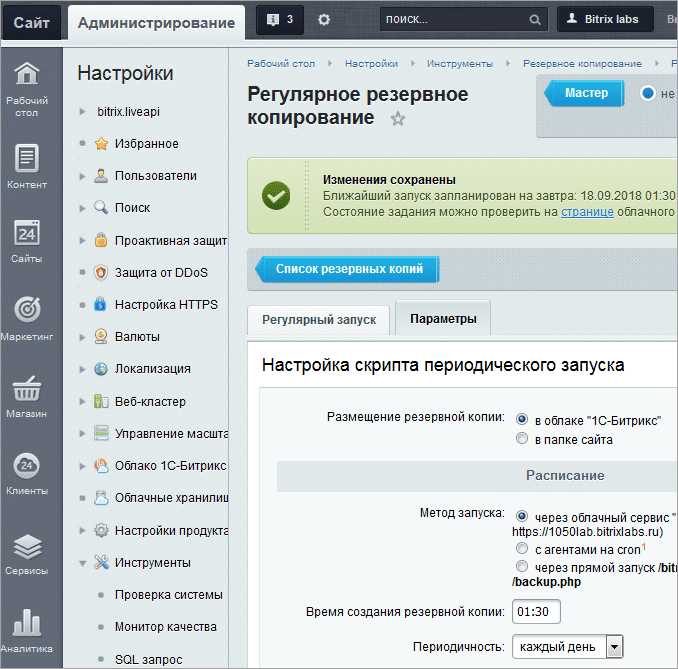
Для подтверждения корректности резервной копии сайта на Битрикс необходимо проверить целостность файлов и баз данных. Сначала выполните контроль контрольных сумм всех архивных файлов с помощью утилит типа sha256sum или md5sum. Значения хеш-сумм должны совпадать с исходными, что исключит повреждения при копировании.
Далее разархивируйте копию в отдельную тестовую среду, предпочтительно на локальном сервере с конфигурацией, идентичной рабочему. Важно проверить, что структура каталогов и права доступа совпадают с оригиналом, так как ошибки в разрешениях могут вызвать сбои.
Подключите восстановленную базу данных и убедитесь в отсутствии ошибок при импорте. Используйте встроенный инструмент Битрикса «Проверка целостности» для выявления нарушений в структуре базы и отсутствия критических данных.
Запустите сайт из резервной копии, последовательно проверяя ключевые страницы и функциональные модули: авторизацию, формы обратной связи, корзину и оплату. Отсутствие ошибок в логах веб-сервера и PHP укажет на стабильность.
Регулярно фиксируйте результаты проверки и обновляйте инструкции восстановления, включая выявленные ошибки и способы их устранения. Это обеспечит оперативное восстановление сайта при необходимости.
Восстановление сайта из резервной копии в случае сбоя
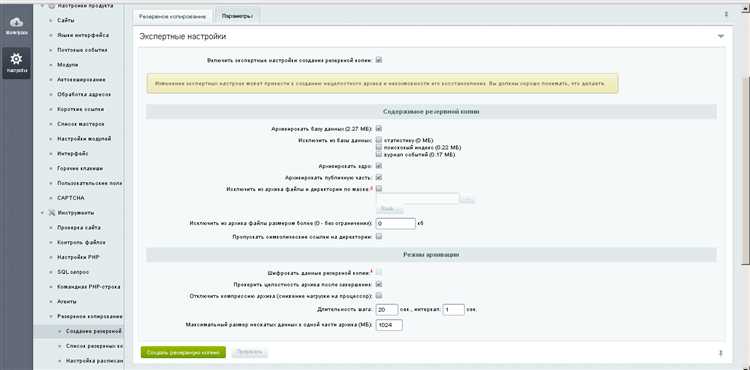
Первый шаг – проверить целостность резервной копии. Убедитесь, что архив с бэкапом полностью загружен и не поврежден. Рекомендуется использовать утилиты с контрольной суммой, например, md5sum или sha256sum, для сверки хэша.
Для восстановления сайта через административную панель Битрикс откройте раздел «Инструменты» → «Резервные копии». Выберите нужный бэкап по дате и нажмите кнопку восстановления. Процесс займет от нескольких минут до часа, в зависимости от размера архива и производительности сервера.
Если доступ к административной панели невозможен, восстановление можно выполнить вручную. Распакуйте архив резервной копии в корневую папку сайта через SSH, применяя команду tar -xzvf backup.tar.gz -C /путь/к/сайту или аналогичную в зависимости от формата архива.
После восстановления файлов базы данных необходимо импортировать через консоль MySQL, используя команду mysql -u пользователь -p имя_базы < backup.sql. Важно, чтобы версия MySQL на сервере совпадала с версией, использовавшейся при создании резервной копии, для исключения несовместимостей.
Проверьте права доступа к файлам и папкам, выставив их согласно требованиям Битрикс: для директорий – 755, для файлов – 644. Неправильные права могут вызвать ошибки при работе сайта.
По завершении восстановления рекомендуется очистить кеш системы через административную панель или командой php bitrix/modules/main/tools/clear_cache.php. Это исключит использование устаревших данных.
После запуска сайта проверьте корректность работы ключевых функций и модулей. В случае ошибок проверьте логи веб-сервера и Битрикс, чтобы выявить причину и своевременно устранить её.
Вопрос-ответ:
Какими способами можно создать резервную копию сайта на Битрикс?
Резервную копию сайта на Битрикс можно сделать несколькими способами. Первый — через административную панель в разделе «Инструменты» → «Резервное копирование», где можно настроить создание бэкапа базы данных и файлов сайта. Второй вариант — использование сторонних скриптов или командной строки для создания копий вручную. Также можно настроить автоматическое создание резервных копий с помощью CRON-задач, чтобы процесс происходил регулярно без вашего участия.
Какие файлы и данные обязательно должны входить в резервную копию сайта на Битрикс?
В резервную копию нужно включать все файлы сайта, включая шаблоны, компоненты, настройки и загруженные изображения. Кроме того, очень важно сохранить базу данных, так как именно в ней хранятся все тексты, настройки модулей, информация о пользователях и прочие данные. Только совместное сохранение файлов и базы данных позволит при восстановлении получить полноценный рабочий сайт.
Можно ли делать резервные копии сайта на Битрикс без остановки работы ресурса?
Да, большинство современных методов создания резервных копий позволяет сохранять данные без прерывания работы сайта. В Битрикс предусмотрена функция «горячего» резервного копирования, которая создает копию базы данных и файлов без необходимости останавливать сайт. Однако, при изменениях больших объемов информации или обновлении, рекомендуется планировать резервное копирование в периоды минимальной нагрузки для большей надежности.
Как восстановить сайт на Битрикс из резервной копии в случае сбоя?
Для восстановления сайта нужно иметь доступ к хостингу и базе данных. Сначала нужно загрузить сохранённые файлы на сервер, заменив текущие. Затем восстановить базу данных, импортировав резервную копию через инструменты управления базами, например phpMyAdmin. После этого проверить конфигурационные файлы на соответствие текущему окружению и при необходимости исправить их. В некоторых случаях помогает использование встроенного мастера восстановления в административной панели Битрикс.
Как часто следует делать резервные копии сайта на Битрикс, чтобы не потерять важную информацию?
Частота создания резервных копий зависит от интенсивности обновления сайта. Если вы регулярно добавляете новый контент, меняете настройки или обрабатываете заказы, рекомендуется делать бэкапы хотя бы раз в сутки. Для менее активных сайтов можно ограничиться копией раз в неделю. Важно, чтобы резервные копии хранились в надежном месте, отдельно от основного сервера, чтобы избежать потерь при возможных сбоях.
Как сделать резервную копию сайта на Битрикс без использования сторонних сервисов?
Для создания резервной копии сайта на Битрикс можно воспользоваться встроенными средствами самой системы. В административной панели перейдите в раздел «Настройки» — «Резервное копирование». Там можно выбрать, какие данные сохранить: файлы сайта, базу данных или и то, и другое. После выбора нажмите кнопку «Создать копию». Процесс может занять некоторое время в зависимости от объема данных. Резервные копии сохраняются в отдельной папке на сервере и при необходимости их можно скачать или восстановить через ту же панель.